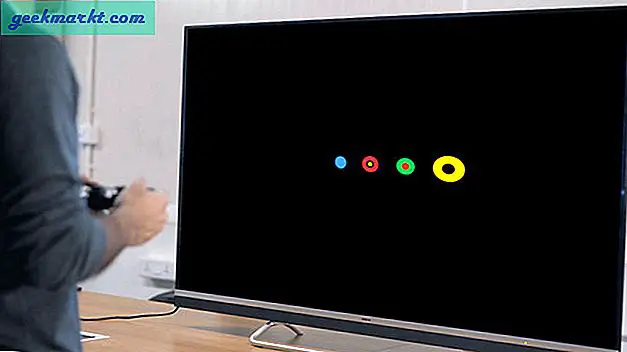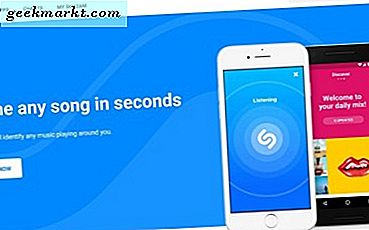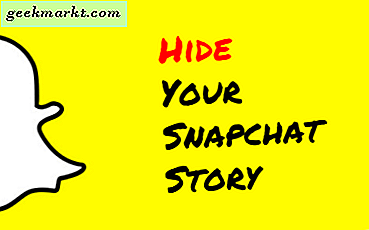Spänningen att resa till nya platser är oöverträffad. Besökande platser runt om i världen såg du aldrig att besöka är en av de äkta spänningarna i modern tid, och den relativt låga kostnaden för flygbiljetter gör det enkelt för alla med lite extra pengar och tid att besöka Frankrike, Tyskland, Japan eller något annat land som toppar sitt intresse. Det enda problemet med resor kommer med språkbarriären. Visst kan du försöka lära dig det lokala språket innan du reser, men att lära sig språk är svårt. Om du inte har någon bekantskap med språket i regionen kan det vara svårt att ägna den tid som krävs för att lära sig språk som inte är kända för ditt eget hemområde. Självklart, om du går till ett område utan någon form av språkkunskaper eller en guide för att hjälpa dig att hitta platser, beställa mat och fråga var du är i badrummet, kommer du att hitta dig själv i en tuff spot ganska snabbt.
Här är de goda nyheterna: Om du inte har den tid du behöver för att lära sig modersmålet där du är på väg, kan du använda din smartphone till nästa bästa. Översättningsansökningar har varit stora sedan 2000-talet, när listiga gymnasieelever försökte översätta uppdrag varje år med webbplatser på internet (det fungerade aldrig bra, med tanke på hur lätt det var att säga att uppdraget hade översatts av en dator). Trots de tidiga bristerna i översättningstjänster har möjligheten att översätta en bit text eller en fras i flygningen förbättrats mycket under de senaste tjugo åren. Tack vare förbättrad maskininlärning och algoritmer har översättningstjänster aldrig varit mer kraftfulla. Oavsett om du letar efter att översätta ett tecken i realtid med hjälp av förstärkt verklighet, kommunicera med någon på ett annat språk genom att använda din telefon som ett centralt nav av kunskap, eller bara för att översätta ord du löper in i vardagen.
Översättningsapp är ett dussin ett dussin på Android, men om du kommer att lita på appen för att få dig igenom dagen när du reser, vill du se till att du använder de bästa appar från Play Butik. Medan det inte finns någon storlek-passar-alla översättningsapp, tycker vi att det finns några anledningar att du borde ta en titt på de erbjudanden som finns i Play Butik. Det finns flera bra apps som är avsedda att göra ditt språk läsbart för alla på planeten, så om du pratar med en vän på ett nytt språk, försöker översätta viktiga tecken och varningar eller bara nyfiken på vad ett visst ord betyder, du Jag är redo att översätta dina ord och fraser. Det här är de bästa översättningsapparna för Android.
Vår rekommendation: Google Translate Download
Google Translate Download Det bör inte komma så mycket av en överraskning att Googles översättningsutbud är en av de bästa upplevelserna du kan ha på Android. Google Translate har funnits i någon form sedan 2006, första lanseringen som en webapp innan den rullar ut till iOS och Android som dedikerade kunder. Som med de flesta online-översättningsupplevelser har Google Translate sett sin rättvisa andel av kritik, som ursprungligen drar sina översättningar från transkript från Förenta nationerna och Europaparlamentet och översätter ett ord i taget. Sedan 2016 har Google börjat använda sitt eget system för neuromaskiner, vilket gör det möjligt för appen att översätta fullständiga meningar samtidigt för bättre noggrannhet.

Så medan du inte bör förvänta dig perfektion från Google Translate eller någon översättningsprogram, kan Google verkligen erbjuda en av de bästa mobila översättningsupplevelserna vi hittills har sett. Det är inte perfekt, och även i våra tester har vi stött på några mindre översättningsbrister. Men jämfört med några av de andra erbjudandenen på Play Store, erbjuder Översätt några ganska bra funktioner, så att du kan ansluta till människor över hela världen med liten komplikation. Ännu viktigare är dock att Googles förmåga att erbjuda dig en upplevelse utformad för att effektivisera din anslutning till översättningsspråket. När du installerar och öppnar appen för första gången blir du ombedd att ställa in Översätt med det språk du översätter oftast. Detta hämtar automatiskt språket till telefonen, så att du kan översätta ord och fraser var du än befinner dig, oavsett din internetanslutning.

När installationsprocessen är klar kommer du att hälsas med alternativet att skriva in text som automatiskt ska översättas till ditt föredragna språk. Du får också se en anmälan för ditt språk nedladdning och prompten att ta en rundtur i Google Translate. Om du trycker på alternativet att översätta text öppnas automatiskt en prompten så att du kan översätta texten på din enhet. Det finns många olika sätt att översätta dessa alternativ, bland annat genom att använda kameran, handskrift med fingret eller en penn, översätta ett röstbrev eller använda konversationsfunktionen i appen. Var och en av dessa är ett viktigt inslag i appen, så låt oss snabbt beskriva vad alternativen låter dig göra:

- Kamera: Ett av Google Translates markeringsfunktioner, det här alternativet öppnar kameran på enheten så att du kan ta ett bild av text som skrivs överallt runt dig. Det här är mest användbart för korta fraser, inte sidor av text-tänkande tecken runt staden, inte en roman i full längd. När du håller på din telefon ser du tecknet översatt i realtid på din bildskärm, med hjälp av ökad verklighet för att översätta tecknet framför ögonen. Det här är inte en perfekt metod, men genom att ta ett bild på tecknet kan du kopiera språket från fotot för att bättre översätta innehållet. Allt sagt, det är en mycket cool funktion och en av våra favoritdelar av Google Translate.
- Handskrift: Användarhandboken är mycket enklare än den AR-baserade kameran. Du kan skriva ord på ett språk med ditt finger eller en pekskärm och översätter dem automatiskt till det språk du väljer.

- Konversation: Ett annat utmärkt tillägg till Översätt-appen gör konversationsfunktionen att människor kan kommunicera via en enda telefon genom att lämna enheten fram och tillbaka. Varje sida av konversationen får sin egen mikrofonikon, som du trycker fram och tillbaka för att översätta konversationen (eller du kan välja att använda det automatiska läget, som upptäcker när en person är klar att prata och växlar fram och tillbaka). Liksom resten av Translate, är det inte perfekt, men det tillåter två personer med en språkbarriär att kommunicera. På samma sätt kan du med hjälp av appen också undvika att du felaktigt säger den felaktiga frasen, eftersom någon förlåtelse kommer att utfärdas av modersmålaren när de ser att appen översätter, inte direkt. Google har också inkluderat ett kort här som använder modersmålets språk för att berätta för dem att du kommunicerar med din telefon. Det är en fin touch.

- Röst: En ganska enkel funktion, Röstinspelning låter dig översätta en mening från ett språk till ett annat utan realtidsfunktionen i konversationen. Det bästa med Voice är möjligheten att spela upp det översatta innehållet i ljudformen för den person du pratar med. Röst är lite mer flexibel än konversationsläget, så att du kan ha en asynkron konversation eller att snabbt avaktivera ett översatt meddelande till någon.
Tillbaka på startskärmen klarar du också att hitta en översikt över dina översättningar under den här listan. Bredvid dessa översättningar hittar du en liten stjärnaikon som gör att du kan favorit varje lista och lägger till den i din bokmärkeslista. Det är det för startskärmen, som i stor utsträckning används för snabba översättningar, de fyra alternativen ovan och din historia, men Översätt slutar inte där.
Genom att trycka på menyknappen i det övre vänstra hörnet lägger du upp en lista med flera alternativ som är dolda från huvuddisplayen inuti Översätt. Din Phrasebook är det bokmärkealternativ vi just nämnde, där du hittar de bokmärkta översättningarna från din historia sparade för gott. På så sätt kan du, om du behöver, alltid ladda din lista över översatta ord och fraser, sparade offline för omedelbar användning. Du kan till och med spela upp översättningarna av dessa fraser, som om du bara hade skrivit orden i appen. Phrasebook är ett bra tillägg, men som vi ser med vår löpare nedan är det inte det bästa en översättningsapp har att erbjuda.

SMS-översättning är ett intressant alternativ. När du väl har givit Google Translate-åtkomst för att visa dina SMS-meddelanden, skannar det automatiskt dina mottagna meddelanden och laddar ditt senaste textmeddelande från din kontaktlista. Du kan välja vilken text som helst från listan för att automatiskt översätta innehållet, men kom ihåg att förkortningar och andra stavfel i texter kan misslyckas eller ignoreras helt och hållet. Du kan inte se dina kontakter namn här, bara de relaterade telefonnummer, vilket verkar som en udda utelämnelse. Ändå är det en snygg funktion, även om den saknar lite.

Slutligen hittar du även alternativ för att ladda ner ytterligare språk offline för översättningar på områden som saknar möjlighet att ansluta till webben. Du kan ladda ner så många språk som du vill, och Google Translate har ett stort språkbibliotek som gör det enkelt att se till att du alltid kan kommunicera med människor och platser runt dig. Inställningsmenyn har alternativ för att styra din dataförbrukning, din talinmatning och en "knack för att översätta" -funktionen som fungerar över hela telefonen genom att använda en anmälan på din enhet.

Egentligen, Google Translate vinner topplassen på den här listan tack vare dess solida översättningsfunktioner, även om appen skruvar upp några grundläggande översättningar under vägen. (Oavsett anledning blev appen ständigt förvirrad av skillnaden mellan "Je m'appelle" och "Mon nom est" på franska, den tidigare används i vardagliga samtal för att introducera människor, medan den senare är otroligt formell och knappt används i dagliga liv). Appen har massor av otroliga funktioner, inklusive offline översättning och utvidgade verklighetskamera översättningar som gör att den känns magisk att använda, även 2018. Översätt saknar inte marken här, men det är en av de mest pålitliga mobila översättningsprogrammen du kan använd idag.
Tvåan: Microsoft Translator Download
Microsoft Translator Download Låt oss börja med den här översynen med några superlativ: Microsoft Translator blåste våra förväntningar borta. Medan vi har varit användare av lång tid på Google Translate och har därför kommit att förlita sig på tjänsten för allt från läxa i gymnasiet, till utländska resor, för att översätta webbsidor på nätet, har Microsoft Translator långsamt blivit en fantastisk konkurrerande tjänst, först erbjuds som Bing Translator 2007 innan lanseringen av Microsoft rebranding för sina mobila och användarvänliga applikationer. Under den här tiden har Microsoft lyckats bygga en utmärkt applikation som skulle imponera på alla som letar efter en riktig mobil översättare. Om du har provat Google Translate och det misslyckades med att imponera, kan det här bara vara appen för dig.

Det första du märker när du jämför Microsoft Translator till Google Translate är den visuella designen. Google använder mycket vit i sina appar, med platta, kortliknande användargränssnitt för att skapa en pappersliknande design. Microsoft Translator, å andra sidan, ser ut som något som passar in i Windows 10, med halv ogenomskinlig frostat bakgrund och färgglada skärmar som passar in i appen för att skapa ett rent utseende. Liksom Google Translate öppnas appen med ett alternativ att börja översätta ord direkt, upptäcka ditt språk och låta dig välja ditt destinationsspråk. Precis som Google Translate, kämpar den med vissa fraser och ord ("Mitt namn är" går verkligen upp på dessa tjänster, vilket föredrar att översätta den bokstavliga meningen istället för den allmänna "Jag kallas", som vi detaljerat ovan med Google Translate).

Ja, den grundläggande översättningen fungerar så bra som du kan förvänta dig av en översättningsapp, men det är andra funktioner i Microsoft Translator som verkligen imponerade oss. När du lämnar det allmänna översättningsfältet får du tillgång till mer generellt innehåll med appen. Du kan använda röstfunktionen för att översätta dina ord till en skriftlig översättning, som du kan med Googles app. Om du trycker på mikrofonikonen aktiveras din enhet som lyssnar på att tala och översätter den till det språk du vill ha. Du kan styra inmatnings- och utmatningsspråk längst ner på enhetens display och du kan också snabbt växla till översättarens egna konversationsläge för två personer genom att knacka på ikonen med dubbla mikrofoner i nedre högra hörnet av displayen. Mer om det senare.

Tangentbordsikonen lanserar standardinställningsfältet för att översätta typad och textbaserad kommunikation från appen. Du kan skriva vad du vill säga till en annan person, och översättningen kommer att visas på skärmen. Du kan stifta texten, dela den, använda högtalarna på din telefon för att kommunicera den eller göra den stor, liknar ett flashcard, för att visa den andra moderspecialisten. Det är bra, men vi hittade den levande översättningen på Google Translate för att vara lite bättre när det gäller noggrannhet. Sedan finns kamerans ikon som lanserar sökaren på din bildskärm för att hjälpa dig att översätta ord och meningar runt dig. Till skillnad från Googles app kan kameran inte automatiskt översätta fraser med ökad verklighet. du måste snäppa ett foto för att se de översatta meningarna. På samma sätt ändrar texten inte automatiskt sig själv, istället som ett överlägg på kameran. Det är användbart, men det är inte så långt som Googles kamera.

Vår favoritfunktion hos Översättare och den som nästan gav oss att ge Översättare den bästa platsen på den här listan är Microsofts egen version av Phrasebook. Till skillnad från Googles Phrasebook-genväg, som låter dig spara och bokmärkeöversättningar som utförts i appen, har Microsoft byggt in en helfunktions snabb genvägsguide till appen. Överst i listan hittar du en favoritsektion, som fungerar som Googles egen version av Phrasebook. Nedan är åtta förinställda kategorier som har alternativ för att snabbt låta dig ställa frågor och säga fraser i ditt eget språk. Det här är en otroligt användbar funktion, eftersom det tar bort användar- eller datorfel och spelar upp rätt översättning (till exempel "mitt namn är" är korrekt översatt på franska som "Je m'appelle ___."

Med hjälp av Phrasebook kan du både se stavningen av dessa fraser (tillsammans med en uttalande guide under frasen), spela upp den med hjälp av volymikonen under varje lista och redigera frasen genom att trycka på tangentbordets ikon. Du kan också lägga till fraser i listan Favoriter genom att trycka på stjärnikonen bredvid varje lista. Mängden lättillgängliga översättningar som listas här är ärligt förbluffande. Medan det inte är överraskande att hitta hälsningar och allmänna önskemål eller frågor, kan kategorierna hjälpa dig att komma igenom nästan alla situationer du kan hitta dig själv i utlandet? Försöker du berätta för en servitör dina livsmedelsrestriktioner eller allergier? Du hittar ett alternativ för det inom matsektionen. Behöver du köpa ett SIM-kort för din smartphone, eller vill du låna en laddare för din bärbara dator? Teknikavsnittet har du täckt. Det är verkligen anmärkningsvärt hur mycket appen kan täcka när det gäller vad du behöver när du reser, och medan det verkligen inte är så prickigt som något som förstärkt verklighetskamera programvara, är det den mest användbara mjukvaran i någon av våra bästa hackor.

Översättaren erbjuder två olika versioner av konversationsbaserad översättning. Den första, tillgänglig via de tidigare nämnda röstaktiverade chattalternativen, låter dig kommunicera fram och tillbaka genom att hålla ner två olika mikrofonikoner. Det är ett mer rudimentärt genomförande av samma funktion som vi såg i Google Translate. Det fungerar bra, men det saknar automatisk omkopplare och känns lite mer besvärligt att faktiskt använda. Den andra metoden är emellertid mycket intressantare. Genom att knacka på konversationsikonen från huvuddisplayen inuti översättaren kan du aktivera synkronisering med andra enheter som även har översättningsappen. Du kan delta i en konversation genom att fråga värden för koden, eller du kan starta din egen konversation för att dela ut koden. Samtal fungerar mycket som en snabbmeddelandesfunktion, bara översätter automatiskt dina konversationer. Det är en riktigt intressant idé som möjliggör någon kreativ kommunikation - förutsatt att du själv kan hitta någon som också har Microsoft Translator appen.
Några andra anmärkningsvärda funktioner: dina offline språk kan visas i rullgardinsmenyn på enheten. Till skillnad från Google Translate kan du se storleken på varje språk, och inga språk laddas ned automatiskt för din användning. Du kan dock ladda ner så många som du vill, och på bara ett par hundra megabyte vardera tar de inte upp för mycket utrymme på din telefon. I inställningsmenyn kan du hitta alternativ att översätta och automatiskt spela upp profanitet (det här är inaktiverat som standard) och att tala dina översättningar. Du kan även inaktivera automatiska språkuppdateringar om du vill, men de är ganska användbara övergripande. Slutligen kan historien ses från huvuddisplayen i nedre vänstra hörnet mitt emot symbolboken Phrasebook, och din historik kan rensas från inställningarna.

Sammantaget har Microsoft byggt sig en seriös konkurrent till Google Translate här, ett program som utmanar Googles dominans på den här arenan. Översättare är en solid app, med ett unikt och modernt design språk som ser ut och känns bra att använda. Översättningarna överensstämmer inte alltid med den toppkvalitet vi har sett under det senaste decenniet från Google Translate, men Microsoft har skapat ett av de mest användbara verktygen vi har sett i våra översättnings tester med tillägg av Phrasebook. Möjligheten att när som helst slå upp nyckelfraser, och till och med spela upp dem till en annan person, kan inte spelas upp, även om det inte är så snyggt som något som de utvidgade verklighetskamerans verktyg som ingår i Translate. Om du bara ska använda en översättningsansökan på din enhet, väljer du Guds erbjudande. Men om du letar efter något annat, eller om du inte har något emot att hålla två program runt, är Microsoft Translator ett utmärkt komplement till din telefon.
Alla andra Översätt: Text och Voice Translator Download
Översätt: Text och Voice Translator Download Vi ska ge översätt detta: det har faktiskt några solida översättningsförmågor, som exakt översätter fraser som "Mitt namn är" och "Jag ska till butiken för att köpa lite mjölk" utan svårighet. Det är oklart vilken tjänst Translate (ja, namnet är förvirrande och ganska vanligt), men det fungerar bra. Det allmänna utseendet är också solidt med en stor översättningsikon i mitten av skärmen och skärmens övre och nedre del som är dedikerad till de två versionerna av fraser. Det finns inga prickiga funktioner här, men du kan spela upp vokalversionen av ditt översatta innehåll, med bättre sång än Microsoft Translator erbjöd oss. Att dela din översättning till en meddelandeprogram är också ett alternativ med genvägar för Facebook, Messenger och Whatsapp längst ner på skärmen (tillsammans med en generisk delikon). Det finns annonser i både banner och fullskärmsvariation, och internetåtkomst krävs för att kunna använda appen, men om du kan komma över båda begränsningarna är Translate ett solid tredjepartsalternativ till Google och Microsofts appar. 
 Naver Papago Translate Download
Naver Papago Translate Download Naver Papago är en av de nyaste appsna på den här listan, som bara lanserades sommaren 2017. Som sådan är det inte så avancerat som några av de äldre programmen på den här listan, även om bakgrunden till den här appen är faktiskt ganska modern. Naver Papago använder ett neuralt nätverk för att lära av sina misstag och förbättra översättningarna när du använder appen. Den visuella designen är också bra, förmodligen med några av de bästa bilderna på den här listan. Tyvärr, eftersom den här appen är så ny, är den också ganska begränsad när det gäller tillgängliga språk. Utanför spanska och franska finns det egentligen bara asiatiska baserade språk (koreanska, japanska, kinesiska etc.) i appen. Om vi är ärliga, lämnar översättningsförmågan i Naver Papago också något att önska, men det är oklart om det skulle bli bättre över tiden som det neurala nätverket lärde oss från oss. Utöver det finns det några solida funktioner, bland annat ett konversationsläge och möjligheten att översätta text i foton, men det är bäst att det förmodligen är brist på annonser eller köp i app. 
 Översätt röstnedladdning
Översätt röstnedladdning Översätt Röst, en annan generellt namngiven översättningsapp i Play Butik, är ett extra erbjudande som vi även om användarna verkligen skulle njuta av. Trots vissa daterade skärmdumpar i Play Butik ser appen sig ganska bra ut i dag för dag, med ett Android-esque utseende som ser solid ut i listan. Appen är lite rörig, dock i stor utsträckning tack vare dess reklam som omger översättningarna. Huvudfönstret för Translate Voice har två olika bannerannonser, och till och med utgår från appen genom att trycka på Back, tvingar dig att gå igenom en granskningsprompt och en helskärmsannons. Du kan ta bort annonser genom att registrera dig för Premium, men som innehåller ett månatligt abonnemang och med tanke på de funktioner som du kan få från Google Translate eller Microsoft Translator, är det nog bättre att hålla fast vid dem så länge du är bra med deras användarvillkor . Översätt Voice hade också några grova översättningar, med oss (inklusive några grundläggande misstag), så allmänt sett kan det vara bäst att bo med de stora varumärkena här.

 Google Assistant Download
Google Assistant Download Om du är den typ av person som bara behöver enstaka översättning, och kanske inte behöver en hel app dedikerad till att kontrollera ett enda ord eller en mening, kanske du vill överväga att kolla in Google Assistant. Om du använder en telefon som kör Android 6.0 eller senare är det antagligen redan på din telefon, tillgängligt via appen Play Butik eller genom att trycka och hålla kvar på hemknappen på enheten. Tack vare kraften hos Google Assistant kan du be Google att översätta specifika ord eller meningar till engelska eller ett annat alternativt språk, skriv ord och fraser till Google Assistant för att automatiskt översätta innehåll på din enhet och till och med be Google att säga fraser på språket av ditt val för att spela tillbaka till lokalbefolkningen i ditt område. Om du gör mycket översätt eller reser, är det nog en bra idé att hålla Google Translate eller Microsoft Translate på din enhet. Som sagt, för dem som sällan måste översätta mer än några ord, är det idealiskt att låta Google Assistant göra jobbet för dig.